FTPパスワード変更について
パスワード変更の手順
1.「UserToolログイン画面」を開き、アカウントとパスワードを入力しログインします。
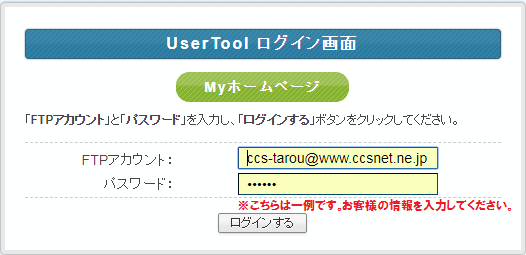
| FTPアカウント |
お客様のWebアカウントを入力します。 ****@www.ccsnet.ne.jp 例:アカウントが「ccs-tarou」なら 「ccs-tarou@www.ccsnet.ne.jp」を入力 |
|---|---|
| パスワード |
お客様のWebアカウント用のパスワードを入力します。 ※特にご指定がない場合は、メールアドレスと同じパスワードです。 (ご不明な場合は弊社までお問い合わせください) |
2.ログインできましたら、上部にある「Myホームページ」をクリックします。
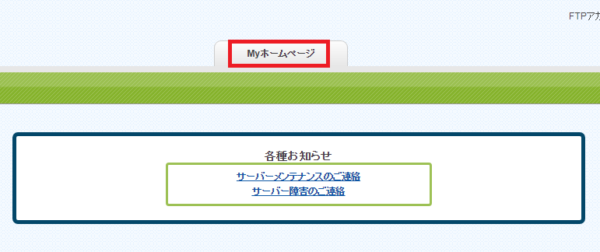
3.「パスワード」の欄に、ご希望のパスワードを入力してください。入力が終わりましたら「変更」をクリックします。
※初期パスワードとは、FTPアカウント作成時に設定した最初のパスワードです。変更したパスワードがご不明になった場合は弊社で初期パスワードに戻すことが出来ます。
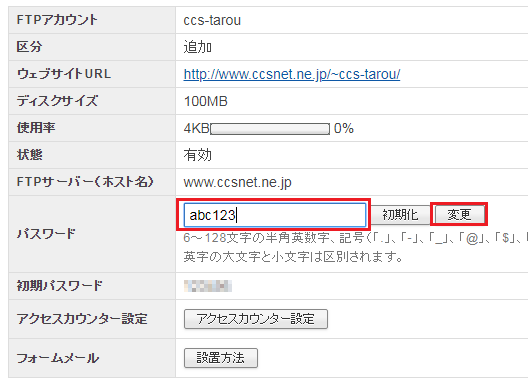
以上でパスワード変更は完了です。



